
前言:前几天木木风风火火地装了ubuntu20.04之后,突然发现一个很严重的问题:ROS的库没有跟上。经过一番激烈的心理斗争,无奈之下,只好卸载了20.04,重新回到16.04的怀抱。这时候新的问题叕叕叕出现了:我的ubuntu连不了无线网,只能靠着一根网线苟延残喘。向往自由的木木怎么能受得了这种侮辱,勇敢地迈出了追求自由的脚步。下面是木木尝试的各种办法,仅供参考。(尝试一可以解决分辨率的问题,尝试二可以解决找不到蓝牙适配器的问题,亲测有效)
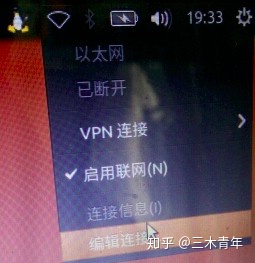
尝试一:
1. 插网线:
确保能通过网线连上网,通过路由器连还是直接接口连都没事,因为我们需要联网去下载些东西。
2. 更改软件源:
打开“设置”,选择“软件和更新”,然后更改“下载至”的站点为合适的站点(我的是清华大学的镜像源)。选择合适的服务器后,系统会提示更新索引,确定即可。关闭“软件和更新”。
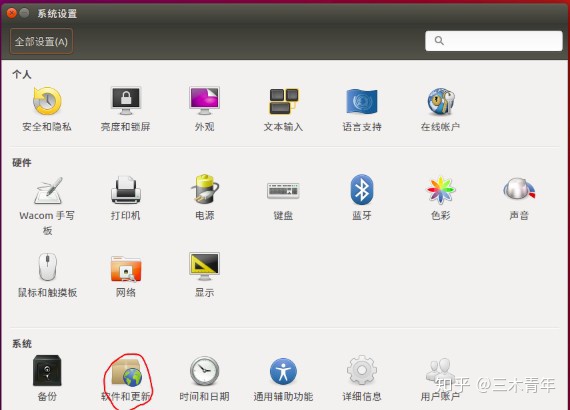
3. 添加附加驱动:
在系统设置中打开“软件与更新”面板,进入“附加驱动”选项卡,如果软件源设置正确,则一般能搜到对应的无线网卡驱动,安装之后再重启电脑就可以了(要注意你的bois是否位于UEFI且开启了secure boot,必须把secure boot关掉,因为专用驱动是闭源的,而ubuntu开源,微软认为“闭源系统是不安全的,所以闭源的软件在开启secure boot的时候不能启用”。)
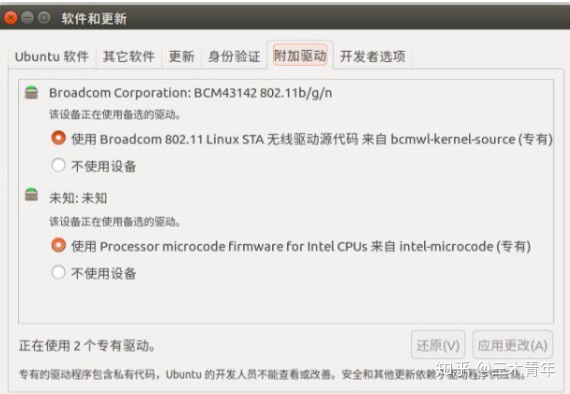
若到此系统还是没有显示WiFi列表,则继续进行第四步。
4. 激活bcm的无线网卡:
打开终端,输入 命令行 :
sudo apt-get update
sudo apt-get install bcmwl-kernel-source(此命令用于激活bcm的无线网卡,因为一般笔记本的无限驱动源在此,另外,其实ubuntu自身其实就可以识别无线网卡,我们这样做只是为了更新一下,激活它的设置而已,)然后点击右上角联网的图标,你就可以看见能搜索到WIFI了。
此时大多数情况应该已经可以成功连接WiFi了,若仍然还是不成功,则继续进行第五步解决最后可能存在的问题。
5. 最后挣扎:
打开终端,输入 命令行 :
sudo nano /etc/modprobe.d/blacklist.conf
blacklist acer-wmi(nano命令ctrl+x退出,选择y后保存)
重启,执行第四步
理论上进行到这一步就可以了,但事实是木木依旧看不到WiFi(却意外的解决了分辨率不匹配的问题)。
尝试二:
网上说Linux内核太老不会自带WiFi驱动,换而言之,新的内核自带WiFi驱动,那么我下一个新的内核不就行了。
1. 查看内核:
在终端中执行如下命令可以查看当前内核版本。
uname -r2. 下载内核:
Ubuntu内核网站:http://kernel.ubuntu.com/~kernel-ppa/mainline/
下载下面四个软件包。

建议不要下载最新版,避免又报错。(通过这几次经历木木发现,装软件不能贪“新”)
下载嘛,有点慢,可以直接从木木的网盘下载。
链接:https://pan.baidu.com/s/1ZRP8CKrAcI_t4UyWn7U2qw 提取码:xkr1
3. 安装内核:
进入到下载目录,右击,在此处打开终端,输入:
sudo dpkg -i *.deb注意此时下载目录下不要有其他 .deb 文件。
4. 切换系统默认启动内核:
木木懒得抄了,点这里。
理论上进行到这一步就可以了,但事实是木木依旧看不到WiFi(手动狗头)(却意外解决了蓝牙找不到适配器的问题)。
尝试三:
木木突发奇想,既然他却无线网卡驱动,我补一个不就完事了。
1. 查找自己电脑的无线网卡型号:
lspci -nnk | grep -iA2 netNetwork controller 后面跟的是你的无线驱动,我的型号是RTL8822BE。如果你也是该款驱动,你可以去我的网盘上下载驱动。如果你是其他驱动,就需要自己找驱动了。
链接:https://pan.baidu.com/s/1XY6bXTUwOG7GGgPExk9sgg 提取码:jifb
(至于怎么装 .sh 文件,木木给你们百度好了,话说这么贴心的木木,你们知道忍心白嫖吗)
2. 上网寻找对于驱动并安装:
木木是在CSDN上找的,然后通过某宝下的。
终于,经过三次尝试,我自由了!!!哈哈哈哈~
(才疏学浅,如果有什么说的不对的地方,欢迎大家在评论区或者私信进行指正。)
码文不易,如果觉得对你有用的话,点赞收藏再走吧,谢谢宁!
想了解更多小技能,可以关注我的CSDN。




















 2万+
2万+











 被折叠的 条评论
为什么被折叠?
被折叠的 条评论
为什么被折叠?








